苹果电脑win10专用系统下载-附带安装视频教程
- 时间:2022-12-02 20:39:20
- 浏览:
苹果Mac电脑windwos系统下载,苹果电脑win10专用系统下载,苹果双系统安装视频教程,对于Windows系统用户来说,Win10的升级和安装相对简单,而对于苹果MAC用户来说,体验安装比较繁琐,需要通过虚拟机或是使用Boot Camp工具才能安装Win10,下面来看苹果电脑安装win10系统教程吧。
苹果装WINDOWS系统必须用专用的ISO镜像才可以,网上的一般ISO苹果电脑是识别不了的。
教程一:不用U盘直接安装 点击下载系统和安装视频演示 提取码:8686
教程二:U盘安装
一、准备事项:
1、苹果Mac电脑
2、Win10镜像ISO文件
3、大于8G的U盘
二、安装方法:
1、首先下载win10iso映像文件,建议下载64位系统。

2、将U盘插入Mac计算机的USB接口,然后在mac桌面打开实用工具。
3、在实用程序界面中打开BootCamp助手工具,然后进入下一步。
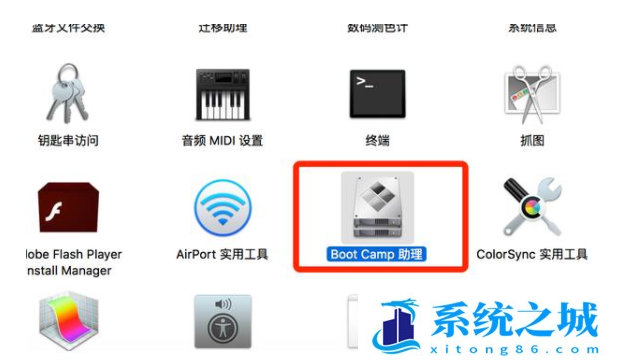
4、打开BootCamp助手后,单击“继续”按钮以选择映像文件,如图所示,然后设置磁盘分区。小编在这里设置80GB的容量。
5、耐心等待BootCamp完成U盘的制作。
6、创建U盘后,选择安装Win10,选择BootCamp分区磁盘,然后单击“格式化”以正常安装。

7、进入win10系统后,请勿重启电脑,因为此时系统将自动下载并安装一些驱动程序,请耐心等待完成,自动安装完成之后就可以正常使用了。





